Windows下TeXLive 环境的安装与配置
作者:互联网
引言
因为需要做一个数学系统 https://kmath.cn 需要用到LATEX,所以,安装了一下TexLive,本文介绍TexLive的安装和使用。
1.下载
Texlive官网是 https://tug.org/texlive/ 因为他是国外的速度比较慢,所以使用中科大镜像列表。地址是:
https://mirrors.ustc.edu.cn/CTAN/systems/texlive/Images/ 点击 *.iso 文件即可直接下载。
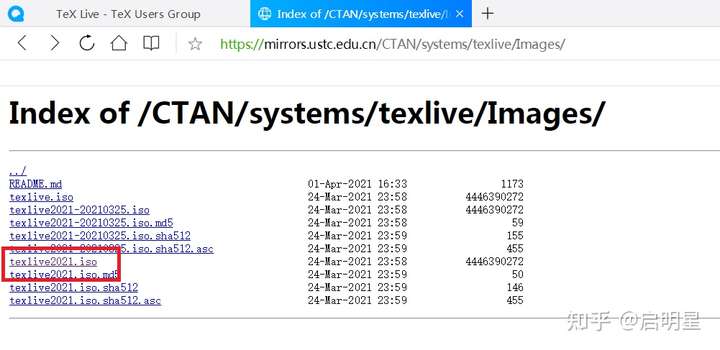
中科大提供的速度是超快的,基本上达到40M/s,所以,大约4G的文件5分钟就能下载完,点一个赞。
(2)下载7-zip
IOS文件其实是压缩文件,但是对于超大文件,使用winRar解压速度很慢,所以安装一个7-zip,这是一个专门压缩-解压的开源软件。点击 https://www.7-zip.org/ 下载安装
 下载7-zip
下载7-zip
(3)解压,在texlive2021.ios 上,右键,选择7-zip,提取到“texlive2021”
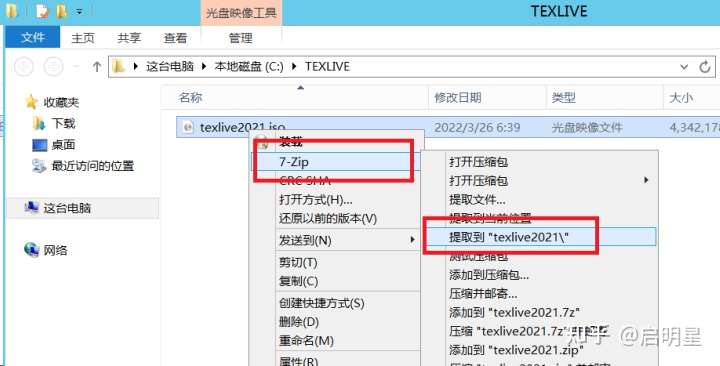
(4)在install-tl-windows.bat 上,右键选择以管理员身份运行
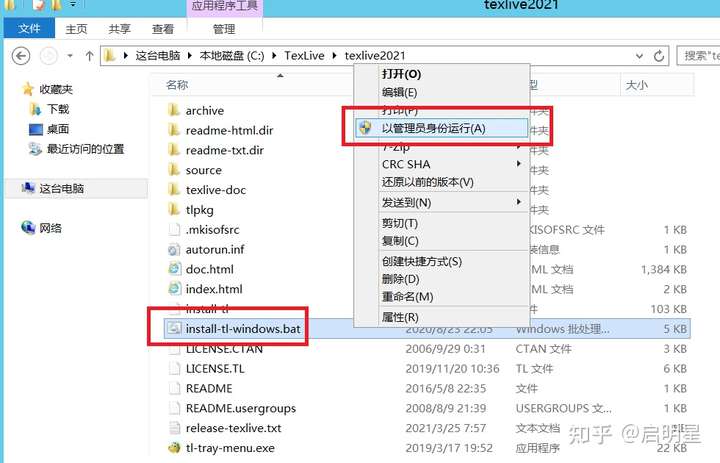
(5)这里,我的安装路径是 c:\texlive\2021,你可以点击“修改”,自己选择自己的安装路径。
点击“Advanced”高级,可以自定义安装。

出现如下界面,在语言里,选择 中文和英文。点击确定,系统开始安装。
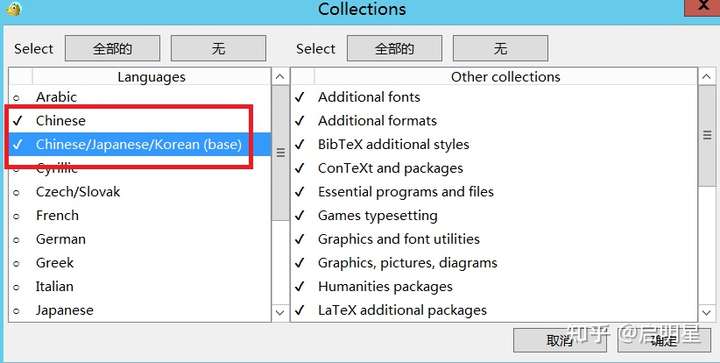
(6)系统安装中
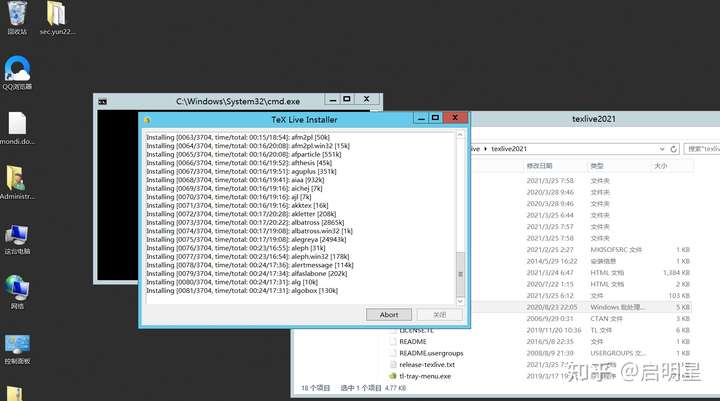
(7)大约等待30分钟,安装完毕。
在安装完之后,可以调用 terminal,分别输入
tex -v
latex -v
xelatex -v
pdflatex -v来获取安装的TeX的环境信息!如果看到的版本信息能够正常输出,那么TeX Live的安装就是成功的!
(8)牛刀小试
在windows开始菜单里,找到 TexWords editor 编辑器,输入如下文本,点击绿色箭头
\documentclass{article}
\begin{document}
hellow, kmath.cn
\end{document} 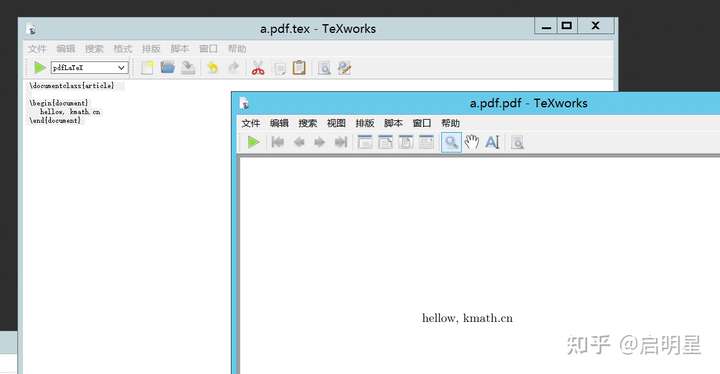
下载,你已经学会了Tex的安装和使用。接下来你就可以利用Tex进行试卷排版了。
如下图,在https://kmath.cn 上,后期将提供一些试卷模板,让老师们分分钟就能制作一份专业的试卷。
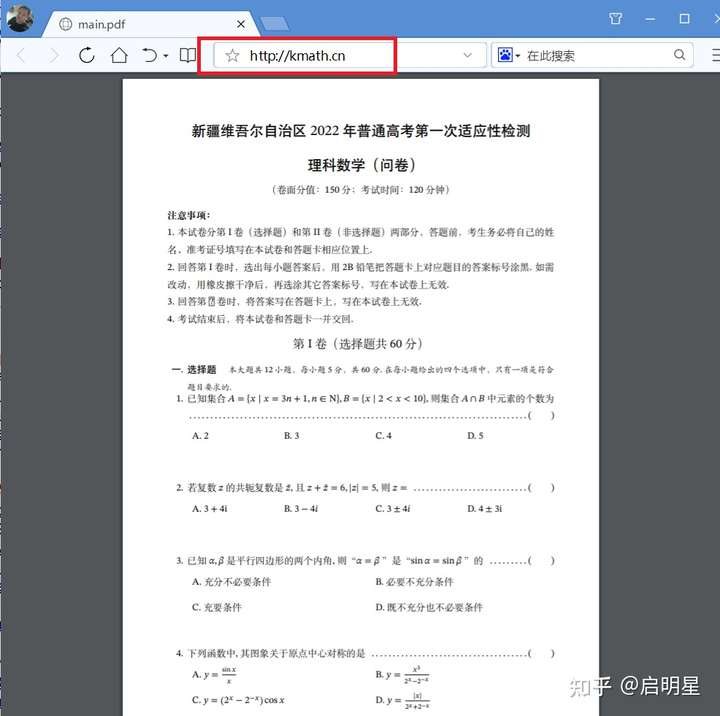
标签:cn,zip,Windows,点击,下载,https,安装,TeXLive 来源: https://www.cnblogs.com/mqingqing123/p/16057591.html